默认处境下,当你将鼠标悬停在工具上时,Adobe photoshop将显示大型动画工具提示(称为“丰富工具提示”)。一开始它们很方便,但很快就会变得烦人。这是关上它们的办法。 photoshop中的工具提示类型
photoshop显示两种类型的工具提示:1)常规工具提示,以及2)丰富的工具提示。常规工具提示会显示你要悬停的工具的名称。
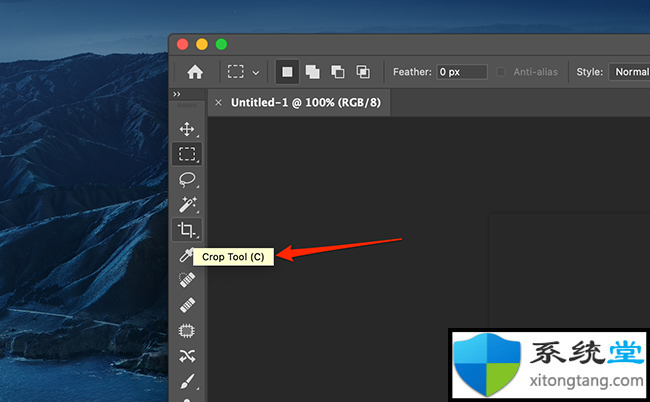
但是丰富的工具提示显示了工具怎么与动画一起使用。像这样:
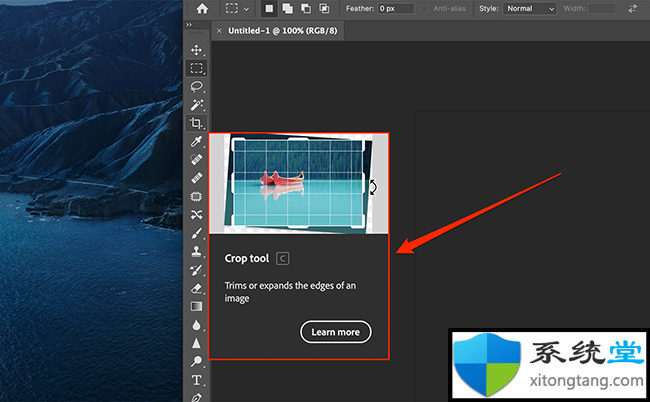
启用丰富的工具提示后,photoshop将隐藏常规工具提示。关上丰富的工具提示可让你看到常规工具提示,但如果需要,也可以关上所有工具提示。 怎么在photoshop中关上丰富的工具提示
要隐藏动画工具提示,请首先在计算机上启动photoshop。
如果使用win pC,请单击photoshop窗口顶部的“编辑”菜单,然后选择“首选项”>“工具”。如果你是Mac用户,请在菜单栏中单击“ photoshop”,然后选择“首选项”>“工具”。
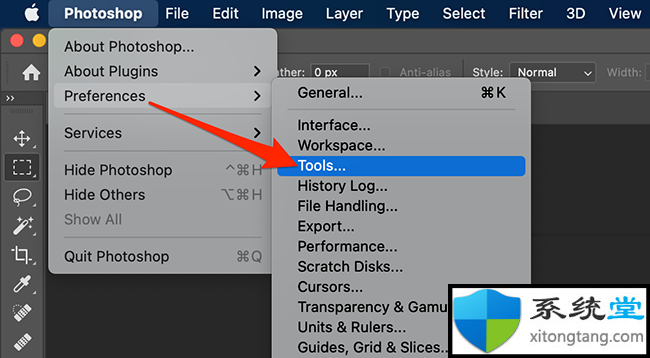
在出现的“首选项”窗口中,取消选中“显示丰富工具提示”选项。然后,单击右侧的“确定”以保存更改。(在某些版本的photoshop中,你或许会看到此选项列为“使用丰富工具提示”。)
如果你还想禁用常规工具提示,请取消选中“丰富工具提示”选项上方的“显示工具提示”选项。否则,可以将其保持启用状态。
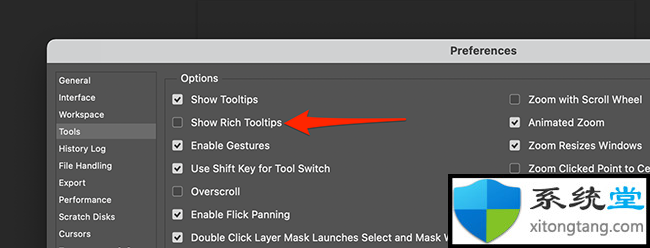
如果你改变主意并但愿返回丰富的工具提示,只需重新打开photoshop的“首选项”>“工具”,然后在“显示丰富的工具提示”旁边打勾直接。然后点击“确定”。
在清理photoshop界面时,或许需要从应用程序中删除不需要的菜单项。这使photoshop菜单看起来更干净。